
Récemment, certains utilisateurs ont signalé ne pas pouvoir se connecter à l'App Store après la mise à niveau vers la version officielle d'iOS 15. Que se passe-t-il ? Ensuite, je vais compiler quelques méthodes pour vous permettre de résoudre le problème de l'impossibilité de vous connecter à l'App Store.
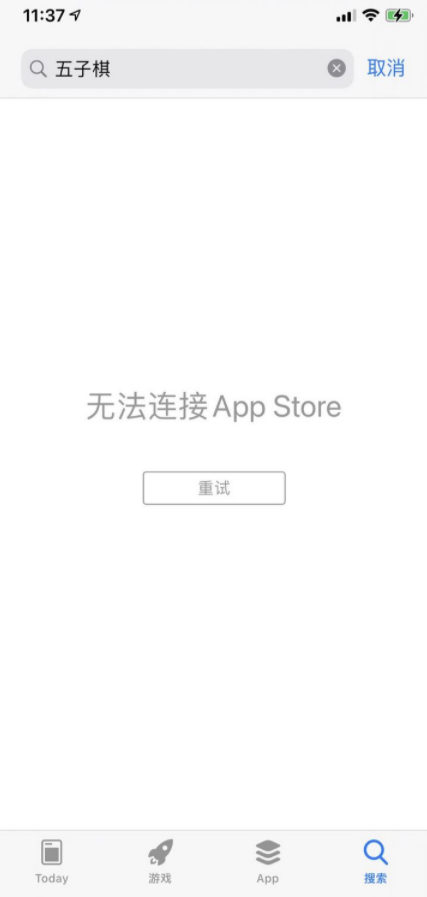
1. Paramètres réseau
Après la mise à niveau vers iOS15, vous constaterez peut-être que certaines des applications fournies avec le système ne se connectent pas au réseau par défaut. Mais vous pouvez vérifier dans les paramètres si l’option permettant de ne pas vous connecter à Internet est définie.
Ouvrez le menu des paramètres de votre téléphone et sélectionnez l'option Cellulaire. Sur la page Cellulaire, faites glisser votre doigt vers le bas jusqu'à ce que vous trouviez l'option App Store. Après avoir cliqué sur l'option App Store, vous pouvez passer au Wi-Fi et aux données cellulaires.
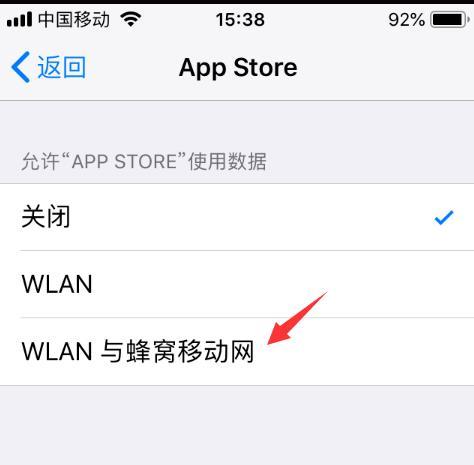
2. Guide de réparation du système iOS Lorsque nous rencontrons un problème avec le système iOS, il est très important de le résoudre. Voici quelques méthodes de réparation du système iOS : 1. Redémarrage progressif : maintenez enfoncés le bouton d'alimentation et le bouton de réduction du volume du téléphone jusqu'à ce que la barre de mise hors tension coulissante apparaisse, puis faites glisser pour éteindre le téléphone. Appuyez à nouveau sur le bouton d'alimentation et maintenez-le enfoncé jusqu'à ce que le logo Apple apparaisse et que le téléphone redémarre. 2. Forcer le redémarrage : maintenez enfoncés le bouton d'alimentation et le bouton Accueil du téléphone jusqu'à ce que le logo Apple apparaisse et que le téléphone redémarre. 3. Mettre à jour le système iOS : Accédez à « Paramètres » > « Général » > « Mise à jour du logiciel » pour vérifier si une mise à jour du système iOS est disponible. Si disponible, téléchargez et installez la mise à jour. 4. Restaurer le système iOS : utilisez iTunes pour connecter l'iPhone à l'ordinateur et ouvrir iTunes. Sélectionnez votre iPhone dans la liste des appareils et cliquez sur « Restaurer l'iPhone ». Cela effacera toutes les données et restaurera l'iPhone aux paramètres d'usine. 5. Utilisez le mode de récupération : connectez l'iPhone à l'ordinateur et ouvrez iTunes. Appuyez et maintenez enfoncés le bouton d'alimentation et le bouton d'accueil de votre téléphone jusqu'à ce que l'invite du mode de récupération apparaisse. Sélectionnez "Restaurer" et iTunes téléchargera et installera le dernier système iOS. 6. Utilisez le mode DFU : connectez l'iPhone à l'ordinateur et ouvrez iTunes. Appuyez et maintenez enfoncés les boutons d'alimentation et d'accueil de votre téléphone jusqu'à ce que l'écran devienne noir. Relâchez le bouton d'alimentation, mais continuez à maintenir le bouton Accueil enfoncé jusqu'à ce qu'iTunes détecte que l'appareil est en mode de récupération. Sélectionnez "Restaurer" et iTunes téléchargera et installera le dernier système iOS. Veuillez noter qu'avant d'effectuer toute opération de réparation, assurez-vous de sauvegarder vos données pour éviter toute perte de données. Si les méthodes ci-dessus ne permettent pas de résoudre le problème, il est recommandé de contacter le service client Apple ou de vous rendre dans un centre de réparation agréé Apple pour obtenir de l'aide.
Si vos paramètres réseau et votre connexion réseau sont normaux, mais que vous ne parvenez toujours pas à accéder à l'App Store, vous pouvez essayer d'utiliser l'outil de réparation de téléphone Apple pour réparer le système. Cet outil peut résoudre plus de 150 problèmes système d'appareils iOS en un seul clic, comme l'impossibilité d'accéder à l'App Store, les pommes blanches ou les écrans noirs, etc. En réparant le système, votre téléphone pourrait revenir à la normale, vous permettant ainsi de retrouver l'accès à l'App Store et de profiter de la commodité des applications.
Tout d’abord, nous devons télécharger et installer un logiciel appelé Apple Phone Repair Tool. Ensuite, nous connectons l'appareil à l'ordinateur via un câble de données. Ensuite, cliquez sur l'option « Réparer les problèmes du système iOS » sur l'interface du logiciel et choisissez d'utiliser le mode « Réparation standard ». De cette façon, nous pouvons commencer à réparer les problèmes système des téléphones mobiles Apple.
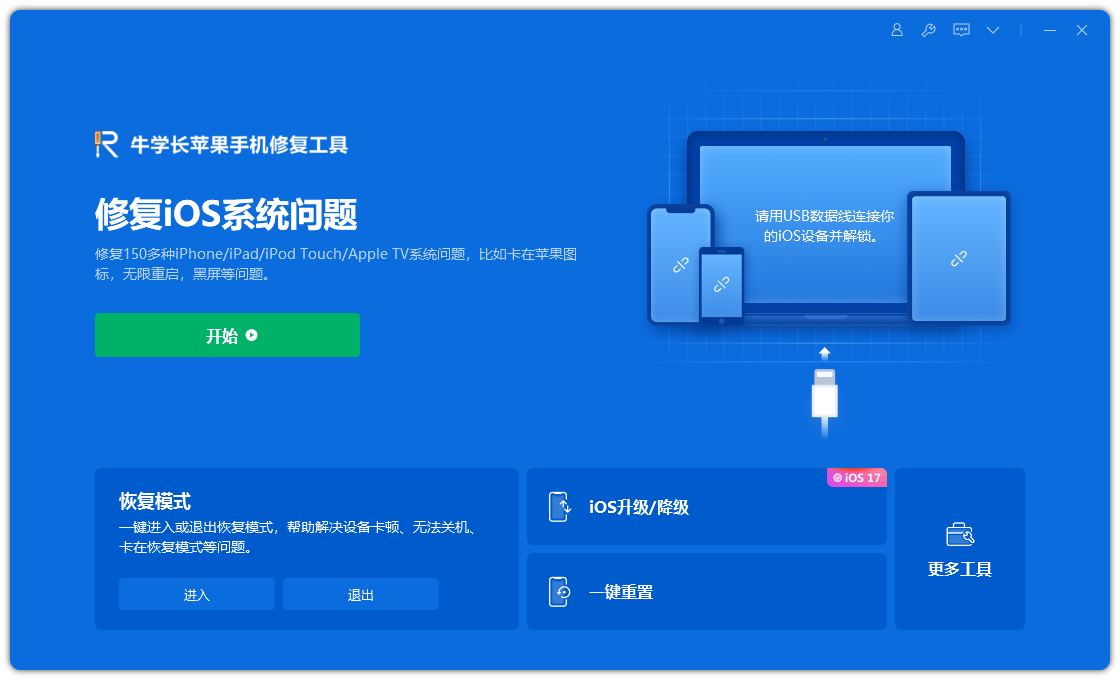
La deuxième étape consiste à cliquer sur "Télécharger le firmware". Par défaut, le dernier firmware iOS officiel fourni par le système sera téléchargé. Une fois le téléchargement réussi, la mise à jour du micrologiciel commence.
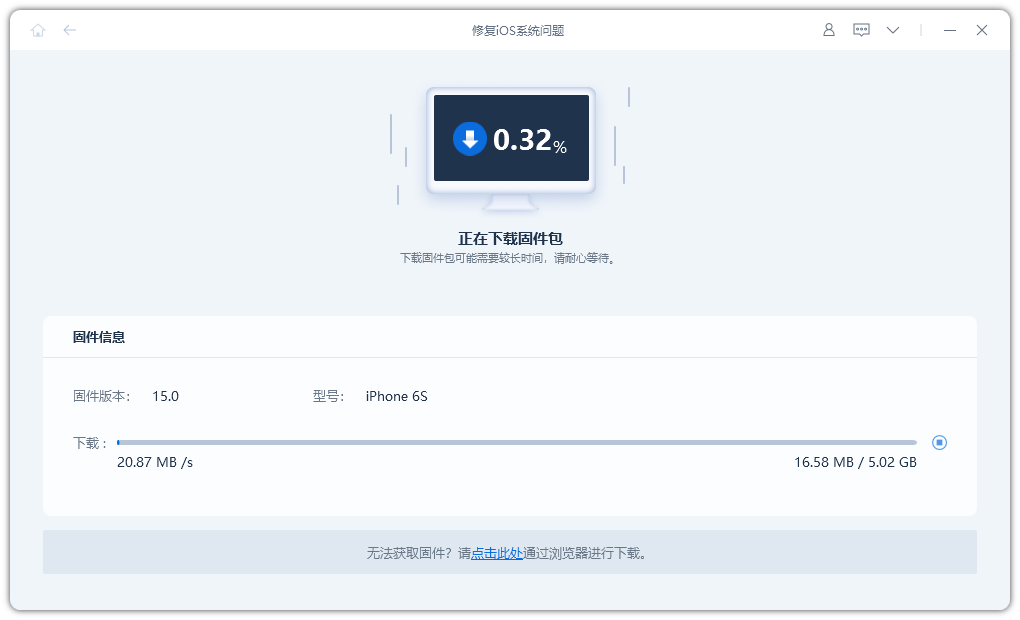
Étape 3 : Réparation réussie. Pendant le processus de réparation, assurez-vous que le câble de données n'est pas déconnecté. L'ensemble du processus de réparation prend environ 10 minutes. Attendez patiemment que l'écran affiche « Réparation terminée » avant de pouvoir accéder avec succès à l'App Store.
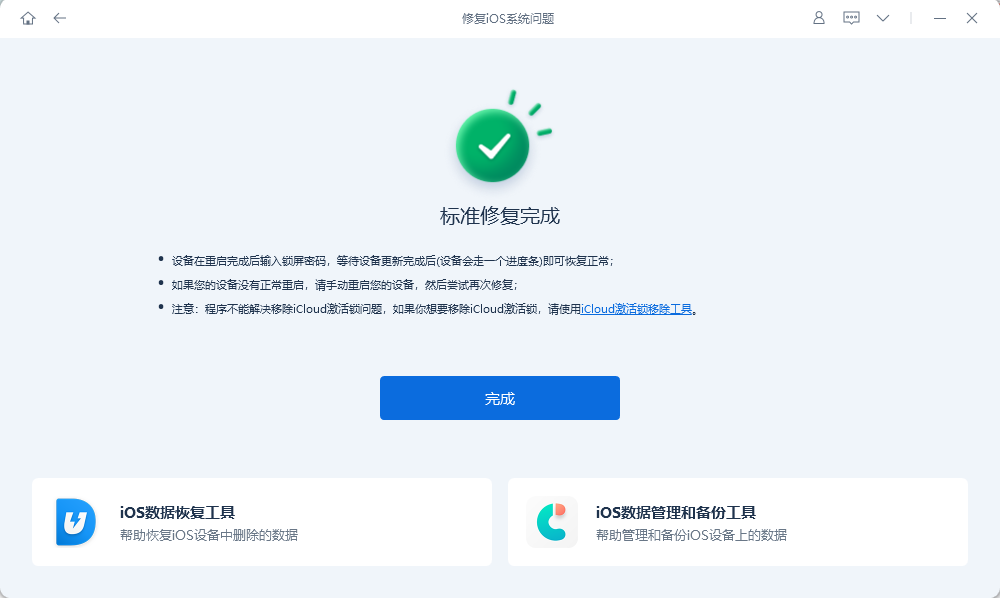
Ce qui précède est le contenu détaillé de. pour plus d'informations, suivez d'autres articles connexes sur le site Web de PHP en chinois!
 Introduction aux noms de domaine de premier niveau couramment utilisés
Introduction aux noms de domaine de premier niveau couramment utilisés
 Quelles sont les solutions de stockage Big Data ?
Quelles sont les solutions de stockage Big Data ?
 pas de zoom
pas de zoom
 Outils d'évaluation des talents
Outils d'évaluation des talents
 comment créer un site Web
comment créer un site Web
 Introduction aux fonctions d'ordre supérieur de Python
Introduction aux fonctions d'ordre supérieur de Python
 Quelle plateforme est la meilleure pour le trading de devises virtuelles ?
Quelle plateforme est la meilleure pour le trading de devises virtuelles ?
 unicode en chinois
unicode en chinois